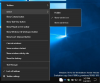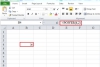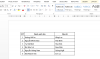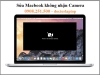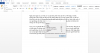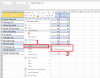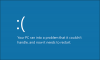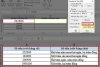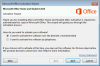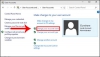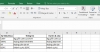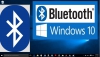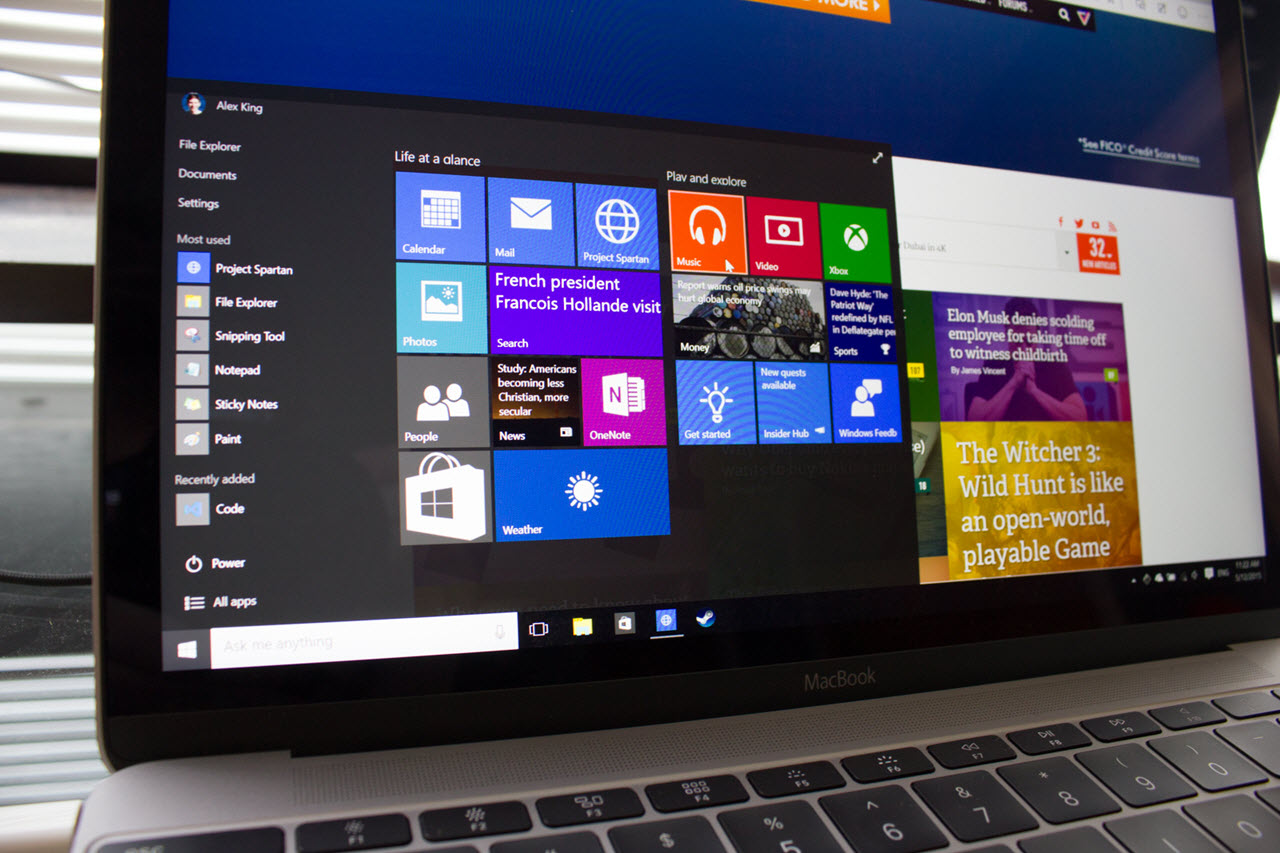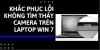Bạn là người mới sử dụng word nên chưa quen với các thao tác copy văn bản trên phần mềm. Đừng lo lắng, bài viết sau đây sẽ chia sẻ tới bạn cách copy 1 trang word nhanh chỉ với 4 bước đơn giản, cùng theo dõi nhé!
Table of Contents
Hướng dẫn cách copy 1 trang word với 4 bước đơn giản
Để copy toàn bộ trang word hiện tại và dán sang một trang tài liệu khác bạn thực hiện theo 4 bước như sau:
Bước 1: Sử dụng tổ hợp phím Ctrl + A để chọn toàn bộ văn bản trên trang.
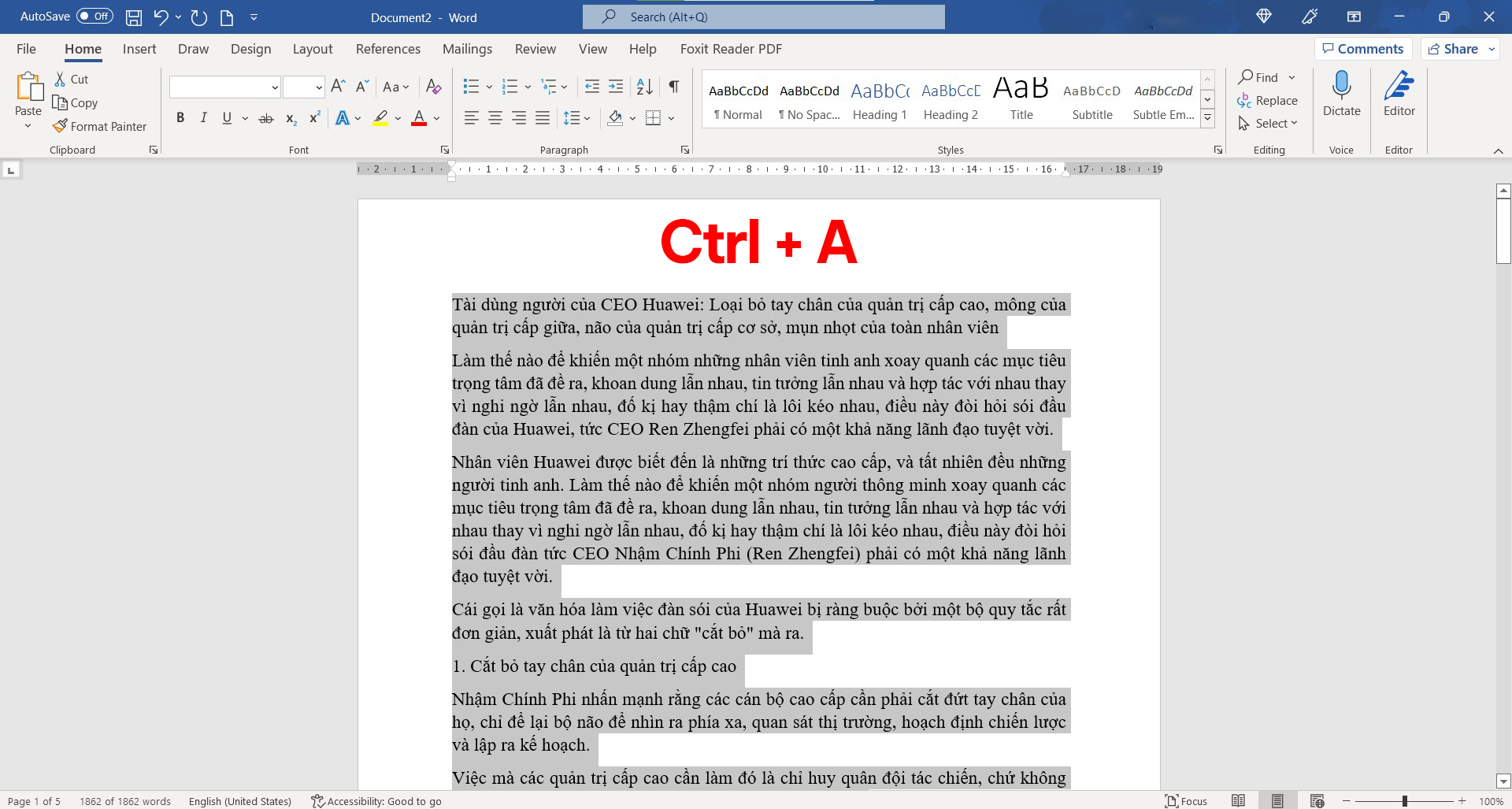
- Bước 2: Sử dụng tổ hợp phím Ctrl + C để copy toàn bộ nội dung văn bản trên trang vào bộ nhớ tạm.
- Bước 3: Sử dụng tổ hợp phím Ctrl + V để dán nhanh toàn bộ nội dung đã copy vào trang tài liệu mới.
- Bước 4: Căn chỉnh lại nội dung và kiểu văn bản trên trang tài liệu mới theo ý muốn.
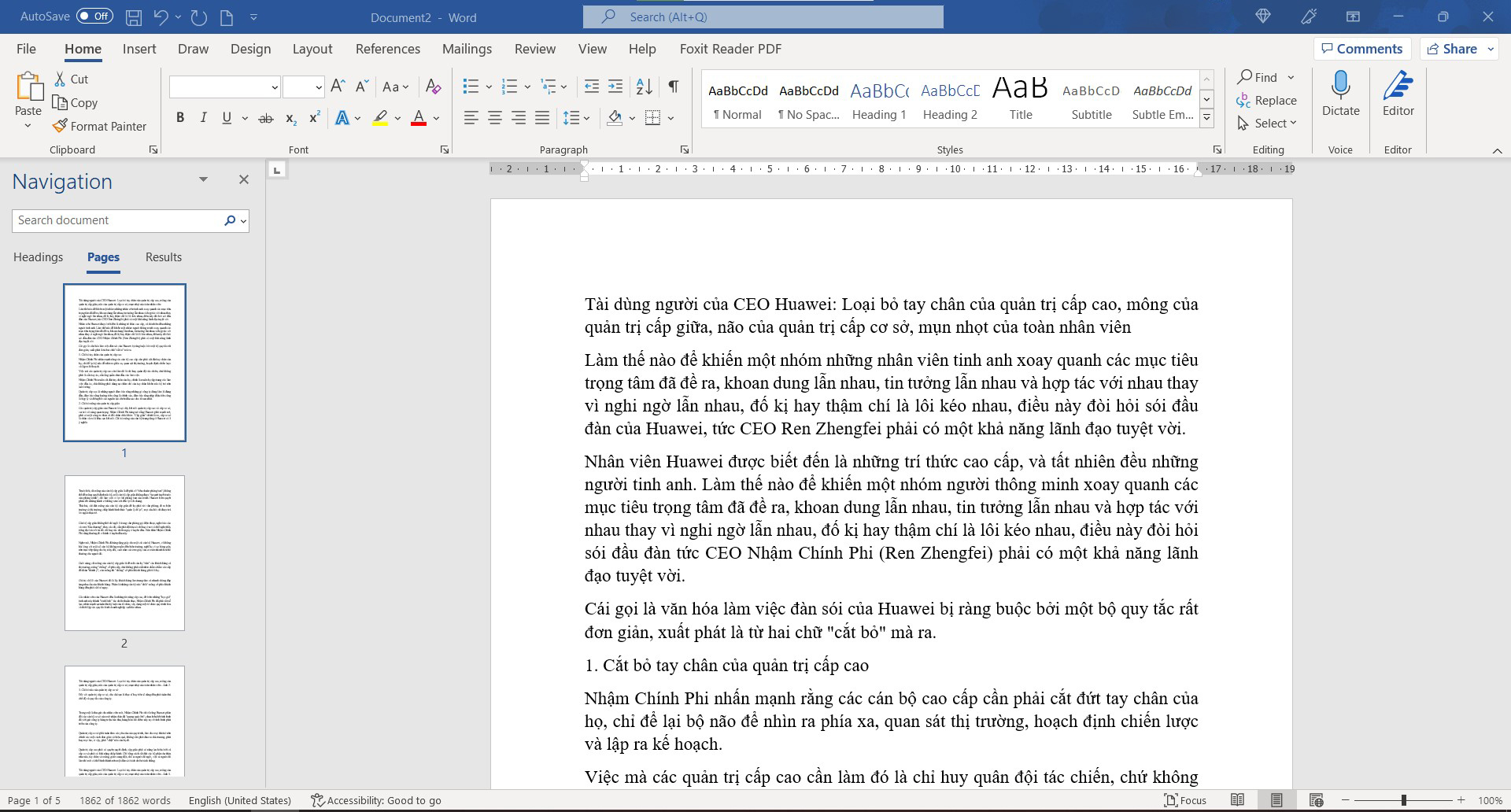
Trong trường hợp, tài liệu có nhiều trang, bạn có thể chọn trang cần copy trong mục Navigation sau đó tạo trang mới và thực hiện thao tác Ctrl + V như bình thường để copy nhanh 1 trang word sang tài liệu mới.
Hướng dẫn copy trang word khi sử dụng chuột máy tính
Trong trường hợp bạn chỉ muốn copy nhanh trang word hiện tại hoặc một phần văn bản trên trang, bạn nên sử dụng chuột để thao tác sẽ nhanh và ít phải chỉnh sửa hơn, chi tiết các bước như sau:
- Bước 1: Sử dụng chuột bôi đen toàn bộ phần văn bản cần copy. Bạn cũng có thể sử dụng phím Ctrl kết hợp kéo chuột để bôi đen cùng lúc nhiều phần nội dung khác nhau.
- Bước 2: Ấn chuột phải để mở hộp công cụ nhanh, chọn copy để sao chép toàn bộ phần văn bản đã chọn.
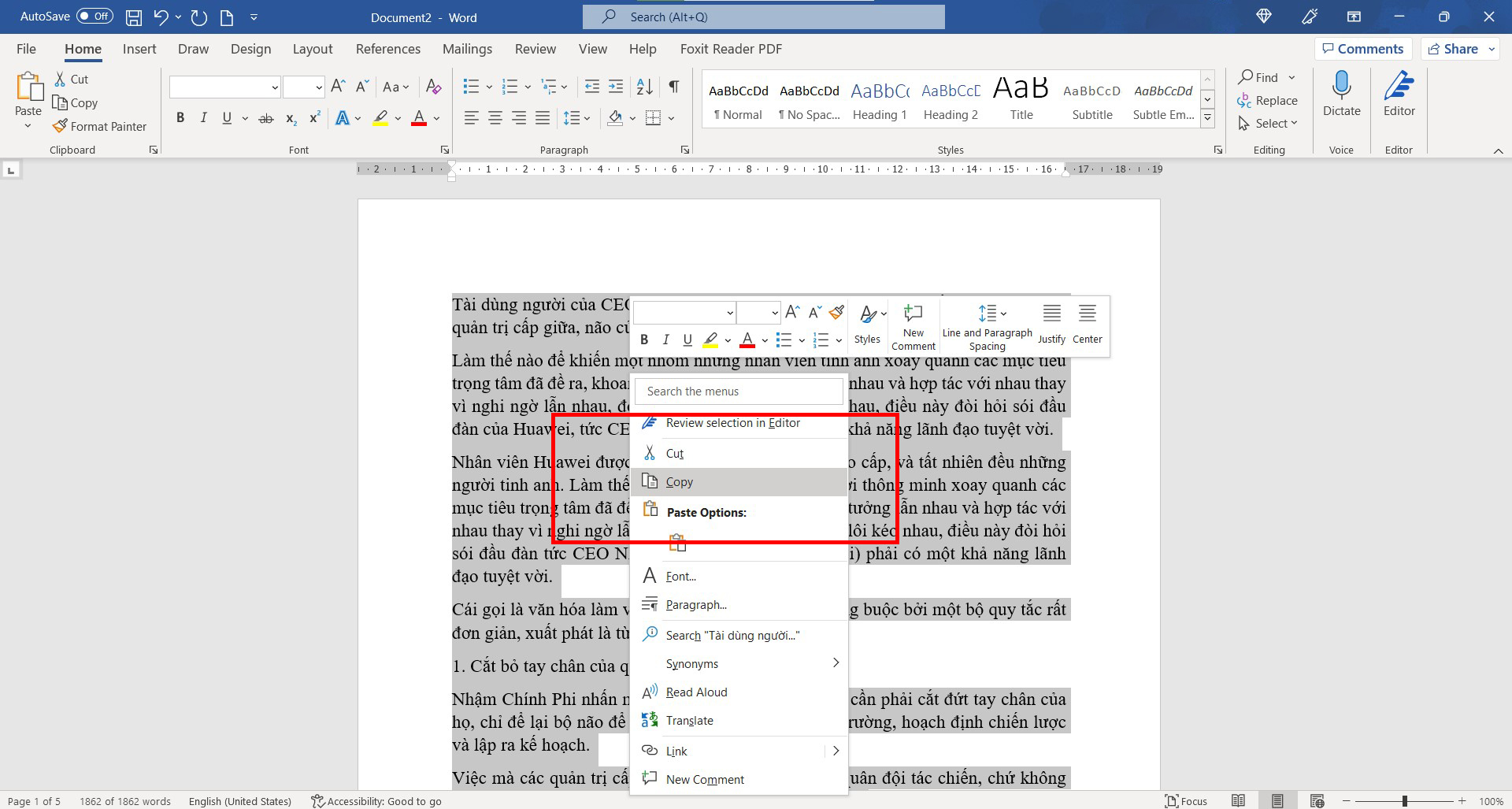
- Bước 3: Mở vị trí tài liệu cần chèn, sau đó ấn chuột phải là chọn 1 trong các tùy chọn dán trong mục Paste Options để dán phần tài liệu đã chọn vào vị trí đã xác định trước đó.
- Bước 4: Định dạng lại văn bản cho phù hợp với tài liệu mới.
Một số lưu ý bạn cần biết khi copy 1 trang word
Theo mặc định, khi bạn copy 1 trang word bạn cũng sẽ copy luôn định dạng của trang word đó. Thao tác này đôi khi sẽ khiến văn bản của bạn lộn xộn và do có quá nhiều font nền và định dạng khác nhau. Do vậy, bạn chỉ nên sử dụng tùy chọn “Keep text only” để dán văn bản theo định dạng hiện có trên tài liệu mới. Đối với các tài liệu có nhiều trang, tốt nhất bạn nên sao lưu tài liệu trước khi copy và dán dữ liệu mới tránh trường hợp hỏng file do lỗi phần mềm hoặc sự cố bất ngờ.
Trên đây là bài viết chia sẻ cách copy 1 trang word nhanh chóng chỉ với 4 bước đơn giản. Mong rằng, những hướng dẫn và lưu ý trong bài viết sẽ giúp quý độc giả thao tác thành công và sớm sử dụng thành thạo word 365 để hỗ trợ tốt hơn cho công việc của mình.
>>> Tham khảo thêm một số bài viết hữu ích: